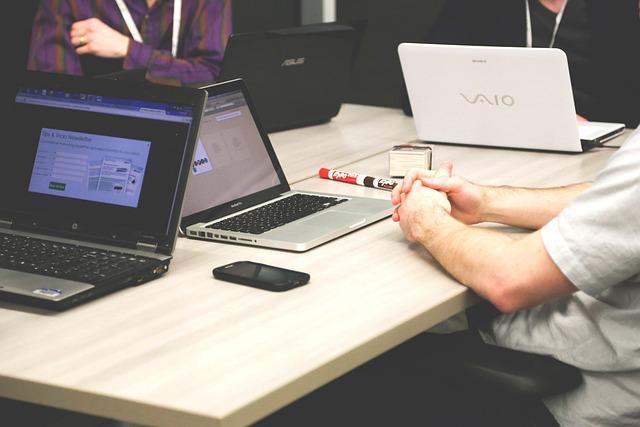在文档编辑过程中,Word的分栏功能是一项非常实用的工具,它可以使文档布局更加美观、条理更加清晰。本文将详细介绍Word分栏功能的位置、操作步骤以及一些实用的技巧,帮助您更好地掌握这一功能。
一、Word分栏功能在哪里
在Word中,分栏功能位于布局菜单下。具体操作步骤如下
1.打开Word文档,点击顶部菜单栏中的布局选项。
2.在布局菜单中,找到分栏选项。
3.点击分栏,即可看到分栏的相关设置。
二、Word分栏操作步骤详解
1.选择需要分栏的文本区域首先,将光标放在需要分栏的文本开始位置,然后拖动鼠标选择整个需要分栏的文本区域。
2.设置分栏数在分栏选项下,可以选择两栏、三栏等预设的分栏数。如果需要自定义分栏数,可以选择自定义分栏选项,然后在弹出的对话框中输入栏数。
3.设置栏宽和间距在分栏对话框中,可以设置每栏的宽度以及栏与栏之间的间距。如果选择相等栏宽,则所有栏的宽度将相等;如果选择自定义栏宽,则可以为每个栏设置不同的宽度。
4.应用分栏设置好分栏参数后,点击确定按钮,Word将自动对所选文本进行分栏。
三、Word分栏实用技巧
1.调整分栏线在分栏后,有时需要在栏与栏之间添加分栏线。操作方法为在布局菜单中,找到分隔符选项,然后选择分栏符,在弹出的对话框中勾选分隔栏,点击确定即可。
2.取消分栏如果需要取消分栏,只需将光标放在已分栏的文本区域,然后在分栏选项中选择一栏,点击确定即可。
3.分栏与页面的关系在分栏时,需要注意的是,分栏只对当前页面有效。如果需要在多个页面中应用相同的分栏设置,可以在页面布局中设置分栏选项,然后在应用于中选择整篇文档。
4.分栏后的文本调整分栏后,有时需要对文本进行调整,使其在栏中更加均匀分布。操作方法为在布局菜单中,找到段落选项,然后调整间距和对齐方式等参数。
总之,Word分栏功能是一项非常实用的工具,通过掌握本文所述的操作步骤和实用技巧,您将能够轻松地对文档进行分栏,使其布局更加美观、条理更加清晰。在实际应用中,不妨多尝试不同的分栏设置,以找到最适合您文档的布局方式。